Microsoft® Word-Dokumente haben die Möglichkeit, die Tabelle zu verwalten. Das Problem ist jedoch, dass jede Version dazu neigt, Tabellen aunterschiedlich zu behandeln, obwohl die Unterschiede nicht sehr groß sind. Die gute Sache ist, dass Sie Tabelle in Word unabhängig von der Version drehen können. Wie man die Tabelle in Word dreht, hängt weitgehend von der Version ab. Dieser Artikel wird sich auf das Drehen von Tabelle in Word 2010 konzentrieren, obwohl die Schritte auf einigen anderen Versionen anwendbar sein können.
- Teil 1: Wie man Tabelle in Word dreht
- Teil 2: Vorteile des PDF-Formats
- Teil 3: Alles-in-einer PDF Lösung
Wie man Tabelle in Word dreht
Es ist wichtig zu beachten, dass es zwei Bänder für die Tabelle gibt, die das Layout und das Design abdecken, was die totale Kontrolle über alle Arten von Tabellen ermöglicht. Es gibt Schritte, die erforderlich sind, um Tabelle in Word zu drehen, wie folgt angezeigt wird:
- Wählen Sie in einem Word-Dokument eine ganze Tabelle aus und klicken Sie dann auf die Registerkarte "Layout".
- Um die Tabelle im Uhrzeigersinn um etwa 90 Grad zu drehen, klicken Sie in der Gruppe Ausrichtung auf "Textrichtung". Sie können jederzeit wieder anklicken, um sie von Anfang an um 180 Grad, 270 Grad weiter zu drehen. Beachten Sie, dass Word selbst keinen Platz für eine umgedrehte Tabelle bietet oder dass die Tabelle frei in ungeraden Graden rotieren kann.
- Klicken und ziehen Sie, um die Zellgrenzen bei Bedarf anzupassen.
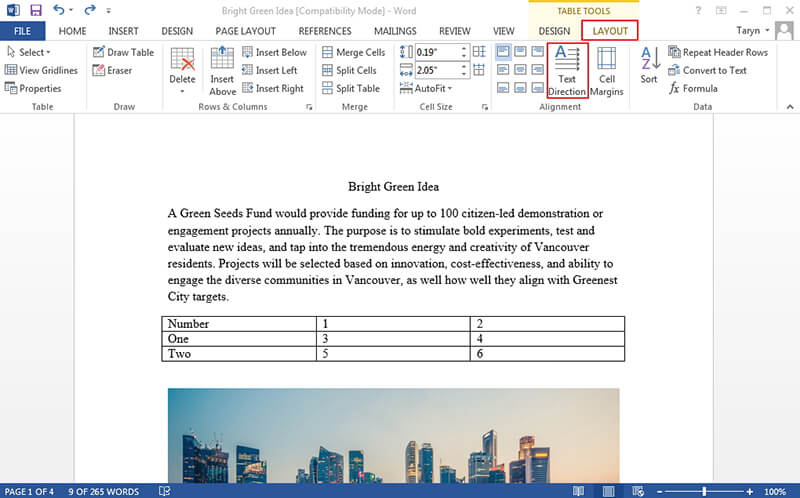
Vorteile des PDF-Dokuments
Wer Dokumente online herunterlädt, hochlädt oder verteilt, muss irgendwann einmal PDF verwendet haben. Wenn Sie im Büro arbeiten, ist es fast unmöglich, die Verwendung von PDFs zu vermeiden, weil die meisten Büros aufgrund ihrer Vorteile das verwenden. PDF bietet beispiellosen Vorteil, unabhängig von der Perspektive. Zunächst einmal ist PDF aufgrund der großartigen Sicherheitsfunktionen rundum sicher. Zum Beispiel kann PDF nicht nur von anderen als Word-Dokumente bearbeitet werden. Diese Funktion ist besonders dann sinnvoll, wenn Sie juristische Dokumente oder Forschungsarbeiten veröffentlichen und diese über das Internet übertragen. Außerdem sind sie nicht mit Trojanern oder Viren infiziert.
Eine weitere wichtige Eigenschaft von PDFs ist, dass sie in den meisten Browsern angezeigt werden können. Unabhängig vom Browser wird durch das Klicken auf den PDF-Link das Dokument leicht geöffnet, und dies ist einer der Gründe, warum viele Leute es verwenden.
Alles-in-einer PDF Lösung
Der Popularitätsschub von PDF ist auch auf das Aufkommen von PDF-Editoren zurückzuführen. Es ist jetzt sehr einfach, PDF-Dateien zu bearbeiten und sie in andere Dateiformate zu konvertieren. Einer dieser PDF-Editoren, die dies möglich gemacht haben, ist PDFelement. Dies ist ein Alles-in-einer-PDF-Editor, der Benutzern die Möglichkeit gibt, mit Leichtigkeit ihre PDF-Dateien zu erstellen. Wenn Sie über PDF-Editor sprechen, denken viele Leute über Adobe, aber leider ist es teuer und für viele Leute unerreichbar. Mit PDFelement haben Sie jedoch einen erstklassigen Editor, der alle Funktionen und die Qualität von Adobe bietet, aber gleichzeitig kostengünstiger als Adobe ist und damit heute der kostengünstigste PDF-Editor ist. Lassen Sie uns einige der Funktionen von PDFelement unten sehen.
 100% sicher | Werbefrei | Keine Malware
100% sicher | Werbefrei | Keine MalwarePDFelement gibt Ihnen die volle Kontrolle über Ihr PDF. Dies bedeutet, dass Sie immer eine Menge Dinge mit Ihrem PDF machen können. Sie können PDF von Grund auf neu erstellen, Sie können es in und aus anderen Dokumentformaten wie Word, Excel und anderen konvertieren. Sie können gescannte PDFs auch in eine bearbeitbare und durchsuchbare PDF-Datei mit Hilfe der branchenführenden OCR-Funktion sowie vieler anderer Funktionen verwandeln. Weitere Funktionen sind:

- Passwortschutz: Wenn Sie keinen unbefugten Zugriff auf Ihr Dokument wünschen, ist die Anwendung des Passwortschutzes genau das, was Sie brauchen, und PDFelement bietet Ihnen diese Möglichkeit. Dies ist hilfreich, wenn vertrauliche Dokumente über das Internet übertragen werden, um sie vor Datendieben zu schützen.
- Zusammenführen und Aufteilen: Möchten Sie verschiedene PDFs zusammenführen oder ein PDF-Dokument aufteilen? Dann kann PDFelement Ihnen helfen. Sie können verschiedene Dateiformate wie Word, Excel und PDF kombinieren und auch große PDF-Dateien in eine beliebige Zahl trennen.
- Digitale Signatur: Dies ist eine der wichtigsten Funktionen, die in einem PDF-Editor benötigt werden und Sie glücklicherweise mit PDFelement erhalten können. Dies ist normalerweise erforderlich, wenn Sie Ihrem PDF-Dokument Authentizität hinzufügen möchten. Was PDFelement für Sie tun wird, ist Ihnen bei der Erstellung einer personalisierten verschlüsselten digitalen Signatur zu helfen. Damit können Sie Ihr PDF-Dokument problemlos elektronisch unterschreiben und es wird akzeptiert.
- Seitenextraktion: Was machen Sie, wenn Sie eine große PDF-Datei haben, aber nur eine einzige Seite daraus machen möchten? PDFelement verfügt über eine Funktion zum Seitenextrahieren, mit der Sie bestimmte Seiten oder Seiten eines Dokuments extrahieren können, um eine neue PDF-Datei nach Ihren Wünschen zu erstellen.

